花生壳使用教程图解及内网建站
花生壳设置方法

动态域名设置手册第一章基础知识 (1)1.1什么是动态域名 (1)1.2 安装动态域名软件 (2)第二章双网卡ADSL动态域名设置 (3)2.1 如何实现双网卡ADSL (3)2.2 动态域名设置方法 (5)第三章路由ADSL动态域名设置 (7)3.1 如何使用ADSL路由 (8)3.2 如何做端口映射 (8)3.3路由带猫端口映射(华为SmartAX MT800) (10)第一章基础知识1.1什么是动态域名动态域名解析就是指把一个固定的域名解析到一个具有动态IP的主机上。
在家里或公司里上网的机器,使用动态域名服务后,所有Internet用户就可以通过一个固定的域名访问这台计算机。
而这一切实现起来非常简单,您只需要有一台能上网的计算机,下载并配置好我们的客户端软件之后,这台计算机马上就可以变成Internet上的一个网站。
动态域名解析系统是一种将域名始终解析到非固定IP的服务器上的技术。
有了D-dns,您只需要有一条宽带即可轻松在家里、办公室建立自己的服务器。
当你用PSTN、ISDN、ADSL拨号上网时,你的IP地址是随着每一次拨号而动态分配的,D-dns 的稳定服务能使你的域名立即指向你的地址,而不论你的IP如何变化。
从而你可以通过该域名为客户提供固定的服务,随心所欲地打造自己的Web、FTP或者Mail服务器了,无需通过ISP营运商,全权自主管理,还可以避免99.9%的网络攻击。
D-dns动态域名解析系统配合西部数码强大的可视化域名管理服务器,能令您在家中建立像新浪、搜狐、网易、一样的大型多子域网站。
1.2 安装动态域名软件开始安装:第一步,在/passport/register.php,正确申请花生壳护照名。
如图1-1所示。
下列所有的域名都为可选,但是域名是要收取相应的费用的,慎选。
第二步,在/peanuthull/download.php,下载并安装花生壳客户端。
第三步,登陆花生壳,下面是我申请的域名,如图1-2所示。
花生壳远程登陆管家婆详细图解设置教程[详解]
![花生壳远程登陆管家婆详细图解设置教程[详解]](https://img.taocdn.com/s3/m/d53869fd700abb68a982fb39.png)
使用到的软硬件设施有…..电脑一台要是没这玩意儿你就不用看下去了带路由的MODEM一台。
最好是一个纯桥接MODEM(现在电信局送的基本都是不带路由的),外加一台支持VPN的路由(型号很多,如TPLINK 402M,水星MR804等等都是几十块钱一台)我自己使用的是水星的MR804路由器WINDOWS 2000 SERVER MD5值为c4361270774a76c3cd79a500ba440809 W2SOEM_CN.iso 这个版本非常罕见,是真正的WIN2000SEREVER OEM版本在借此机会再次感谢电脑公司特别版论坛的Clb1980友情提供WINDOWS XP SP2 我自己是刷主板的DMI值后装的HP XPSP2 OEM版SQL2000 SP4VM虚拟机WINRAR《管家婆》财贸双全+8.0 Build 8.0.0.8001.20071130(50用户网络版)下载地址:/rjxz/cm/gjpcmsq+80.rar至于补丁请自行查找。
花生壳2008客户端5.1.0.0 MD5值是c35139b382bf1560126b6913a434b2f2下载地址是/PeanutHull/Down/PeanutHull5.1.0.0_Setup.rar首先请先搞好自己电脑的软硬件系统,安装WINDOWS XP SP2,最好是用原版安装,不是使用目前流行的GHOST封装技术和使用Lite等技术精简过的版本,强烈推荐使用微软官方原版Windows.XP.Pro.With.Sp2简体中文VOL版(MD5:f455f9a787b620aca7ac89ab47574919 )。
加装补丁和其它应用软件如WINRAR和VM虚拟机(物理机软件安装略过)虚拟机设定为桥接主机网络(默认)。
软件安装WIN 2000SERVER SQL2000 打SP4补丁和IE6等其它系统补丁,分区格式最好为NTFS。
安装管家婆服务器端并打补丁。
我的花生壳 - 3389远程管理架设教程(图)

我的花生壳- 3389远程管理架设教程(图)说到远程桌面就我理解其实就是在电脑B上查看电脑A的桌面并管理电脑A。
比方说:如果我们的家里现在一般都是包月ADSL上网,如果我们的家里的电脑开通了远程桌面服务,那么,我们就可以在办公室通过远程桌面来远程进入我们在家里的电脑,并像坐在家里的电脑前一样的使用它。
下面我们就说说怎么来架设远程桌面,本教程适用于Windows Vista,Windows 2003,Windows XP。
远程桌面默认的使用端口是3389端口。
首先我们右键我的电脑 - 属性选择远程选项卡在远程桌面项的允许用户远程连接到这台计算机(C)前打勾,如下图:别管它,点击确定点击应用并确定退出,至此,我们的远程桌面就配置好了。
下面我们来连接试试看。
打开开始 - 程序 -附件 - 通讯 -远程桌面连接在计算机名中填入127.0.0.1(自己的机器)然后我们先来点开选项看看这个远程桌面连接工具吧,下图是常规项,我们可以在这里设置登录用户名和密码及域,并可以将此连接另存为一个快捷方式,以后再用的时候就可以直接双击打开连接了。
下图为显示项,我们可以调整远程桌面的显示分辨率和颜色数下图为本地资源项,在这里我们可以通过勾选磁盘驱动器,来将你本机的磁盘带到远程电脑的系统中,相当于将你本地电脑的本地磁盘全部共享给了远程连接的电脑。
下图是程序项下图是高级项好了,看完了所有选项,为了便于我们观察,我们来把显示分辨率调整为640*480,如下图:点击连接默认我们没有设置Administrator的密码,所以我们直接点击确定哈哈,看到了吗?由于帐户限制,您无法登陆!知道问题在哪里吗?问题就在于你没有给Administrator设置密码,windows对于没有密码的管理员是不允许使用远程桌面的。
知道了问题,我们找到Administrator并给它设置一个密码。
如下图:不管它,点击继续输入密码,点击确定好了,现在在回到远程桌面连接工具中,输入密码,点击确定看到了吗?进入了自己电脑的桌面,呵呵,如下图:我们把无用的窗口关闭掉,让大家看的更清楚些好的,我们现在在远程桌面上建立一个文件夹,起什么名字呢?就叫 WEB3389 吧,然后回到自己电脑的桌面看看出现了没有?呵呵,同步出现了一个WEB3389的文件夹。
如何利用花生壳实现远程监控

如何利用花生壳实现远程监控?2009-12-25 12:52TP-LINK R460+海康威视DVR7000硬盘录像机实现远程监控(附加非80端口访问以及URL跳转设置)时下,越来越多的情况需要应用到远程监控了,接下来,这个教程将展示如何应用带有花生壳动态域名功能的TP-LINK路由器,加上海康威视的硬盘录像机实现远程监控第一步注册护照、域名并登陆嵌入式花生壳服务1.注册护照与域名通过ORAY官方网站的注册页面/passport/register.php,进行护照注册(如下图):注册护照成功后,域名会自动赠送一个已激活花生壳服务,后缀为 的免费域名。
当然,我们也可以另外去进行注册其他后缀的免费域名点击站点上的玉米酷选择注册域名,查询需要注册的域名进行注册,并且激活花生壳服务。
备注:新注册的Oray护照及其域名需在注册成功1小时后方可在嵌入式花生壳DDNS中正常使用;1、登陆嵌入式花生壳服务登陆路由器(默认管理的地址为http://192.168.0.1帐号admin密码admin);在动态DNS里面输入我们刚注册的帐号和密码,并启用动态DNS,点击登陆。
登陆成功后,会直接显示目前护照的花生壳服务级别和能够得到花生壳解析服务的域名,域名已经可以绑定我们当前的公网IP了,动态解析服务已经做好了。
第二步搭建你的监控系统首先将录像机接电源并连接路由器,通过硬盘录像机的默认管理地址进行登陆管理设置,如http://192.168.0.64/登陆管理。
安装控件后会出现一个登陆的管理界面,输入默认的管理帐号admin 密码12345 ,端口默认8000;登陆成功后,双击左边摄像头列表当中的摄像头,可以看到一个监控的页面,就证明这个录像机已经正常在本地工作了。
接下来,我们要对录像机进行网络上的配置。
点击操作界面的菜单可进入管理界面。
服务器参数这里有几个关键的设置选项,其中一个是IP地址,这个设置成192.168.0.64子网掩码255.255.255.0,另外还有2个端口,没有特殊情况都不用改,端口号 8000 这个是视频服务传输用的端口,HTTP端口号 80 这个是在浏览器输入访问要用到的端口。
花生壳原理
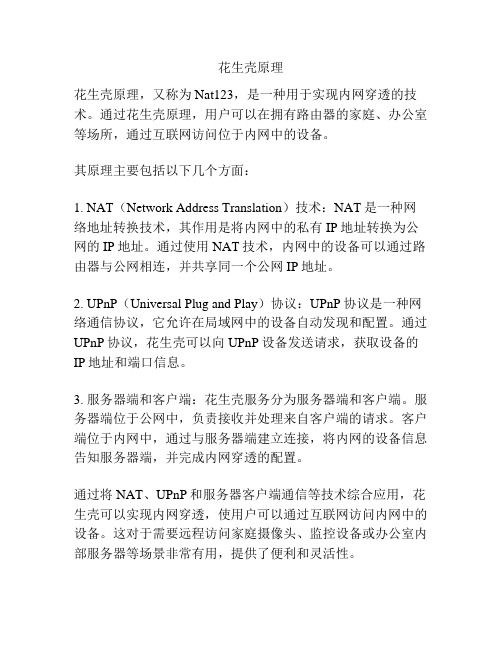
花生壳原理
花生壳原理,又称为Nat123,是一种用于实现内网穿透的技术。
通过花生壳原理,用户可以在拥有路由器的家庭、办公室等场所,通过互联网访问位于内网中的设备。
其原理主要包括以下几个方面:
1. NAT(Network Address Translation)技术:NAT是一种网络地址转换技术,其作用是将内网中的私有IP地址转换为公网的IP地址。
通过使用NAT技术,内网中的设备可以通过路由器与公网相连,并共享同一个公网IP地址。
2. UPnP(Universal Plug and Play)协议:UPnP协议是一种网络通信协议,它允许在局域网中的设备自动发现和配置。
通过UPnP协议,花生壳可以向UPnP设备发送请求,获取设备的IP地址和端口信息。
3. 服务器端和客户端:花生壳服务分为服务器端和客户端。
服务器端位于公网中,负责接收并处理来自客户端的请求。
客户端位于内网中,通过与服务器端建立连接,将内网的设备信息告知服务器端,并完成内网穿透的配置。
通过将NAT、UPnP和服务器客户端通信等技术综合应用,花生壳可以实现内网穿透,使用户可以通过互联网访问内网中的设备。
这对于需要远程访问家庭摄像头、监控设备或办公室内部服务器等场景非常有用,提供了便利和灵活性。
如何使用花生壳实现远程监控

如何使用花生壳实现远程监控?TP-LINK R460+海康威视DVR7000硬盘录像机实现远程监控时下,越来越多的情况需要应用到远程监控了,接下来,这个教程将展示如何应用带有花生壳动态域名功能的TP-LINK路由器,加上海康威视的硬盘录像机实现远程监控第一步注册护照、域名并登陆嵌入式花生壳服务1.注册护照与域名通过ORAY官方网站的注册页面/passport/register.php,进行注册一个护照注册护照成功后,域名会自动赠送一个已激活花生壳服务,后缀为的免费域名。
当然,我们也可以另外去进行注册其他后缀的免费域名点击站点上的玉米酷选择注册域名,查询需要注册的域名进行注册,并且激活花生壳服务。
备注:新注册的Oray护照及其域名需在注册成功1小时后方可在嵌入式花生壳DDNS中正常使用;1.登陆嵌入式花生壳服务登陆路由器(默认管理的地址为http://192.168.0.1帐号admin密码admin);在动态DNS里面输入我们刚注册的帐号和密码,并启用动态DNS,点击登陆。
登陆成功后,会直接显示目前护照的花生壳服务级别和能够得到花生壳解析服务的域名,域名已经可以绑定我们当前的公网IP了,动态解析服务已经做好了。
第二步搭建你的监控系统首先将录像机接电源并连接路由器,通过硬盘录像机的默认管理地址进行登陆管理设置,如http://192.168.0.64/登陆管理。
安装控件后会出现一个登陆的管理界面,输入默认的管理帐号admin 密码12345 ,端口默认8000;登陆成功后,双击左边摄像头列表当中的摄像头,可以看到一个监控的页面,就证明这个录像机已经正常在本地工作了。
接下来,我们要对录像机进行网络上的配置。
点击操作界面的菜单可进入管理界面。
服务器参数这里有几个关键的设置选项,其中一个是IP地址,这个设置成192.168.0.64子网掩码255.255.255.0,另外还有2个端口,没有特殊情况都不用改,端口号8000 这个是视频服务传输用的端口,HTTP端口号80 这个是在浏览器输入访问要用到的端口。
花生壳的使用方法总结
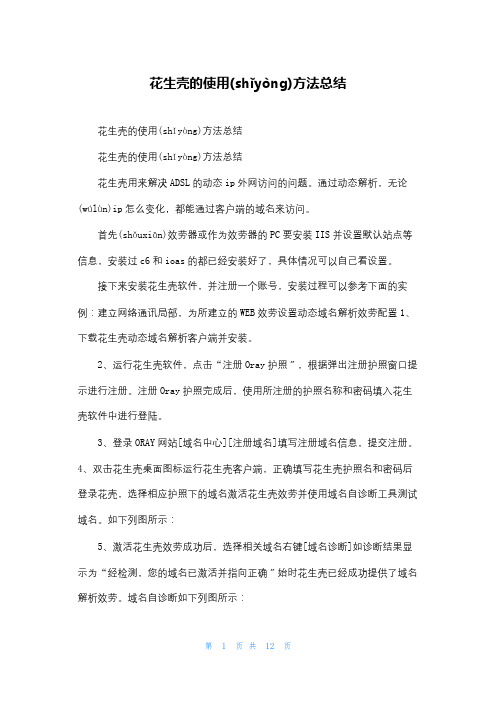
花生壳的使用(shǐyòng)方法总结花生壳的使用(shǐyòng)方法总结花生壳的使用(shǐyòng)方法总结花生壳用来解决ADSL的动态ip外网访问的问题。
通过动态解析,无论(wúlùn)ip怎么变化,都能通过客户端的域名来访问。
首先(shǒuxiān)效劳器或作为效劳器的PC要安装IIS并设置默认站点等信息,安装过c6和ioas的都已经安装好了,具体情况可以自己看设置。
接下来安装花生壳软件,并注册一个账号,安装过程可以参考下面的实例:建立网络通讯局部,为所建立的WEB效劳设置动态域名解析效劳配置1、下载花生壳动态域名解析客户端并安装。
2、运行花生壳软件,点击“注册Oray护照〞,根据弹出注册护照窗口提示进行注册。
注册Oray护照完成后,使用所注册的护照名称和密码填入花生壳软件中进行登陆。
3、登录ORAY网站[域名中心][注册域名]填写注册域名信息,提交注册。
4、双击花生壳桌面图标运行花生壳客户端,正确填写花生壳护照名和密码后登录花壳,选择相应护照下的域名激活花生壳效劳并使用域名自诊断工具测试域名。
如下列图所示:5、激活花生壳效劳成功后,选择相关域名右键[域名诊断]如诊断结果显示为“经检测,您的域名已激活并指向正确〞始时花生壳已经成功提供了域名解析效劳。
域名自诊断如下列图所示:这时候,花生壳软件已经在线了,我们所申请的免费域名已经绑定到当前的公网IP地址,互联网可通过所申请的域名直接访问到当前主机的效劳了。
如果该效劳器或PC机是在局域网内的某一台机器,需要对这台电脑进行端口映射,让所有发向路由器的web请求都映射到这台电脑上来,就需要对路由器进行设置。
不同的路由器的端口设置方法都有所不同,详细可以参考《常见路由器端口映射图解》。
设置后,只要输入自己申请的域名/c6或/ioas。
扩展阅读:花生壳的使用方法花生壳的使用方法是完全免费的桌面式域名管理和动态域名解析〔DDNS〕等功能为一体的客户端软件。
安装和使用DDNS(花生壳)
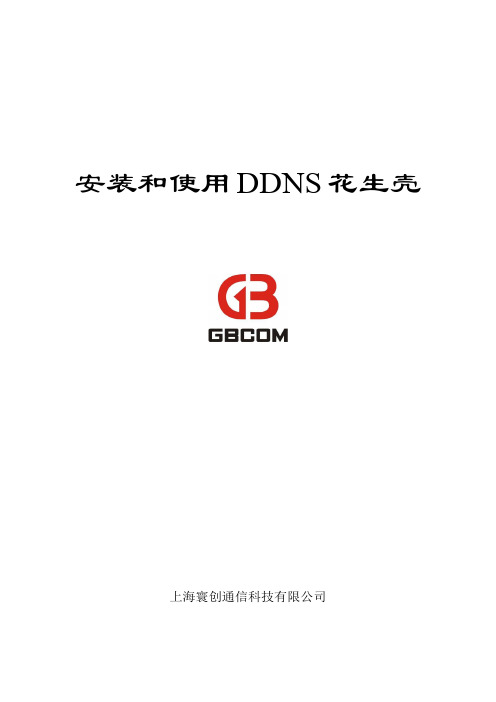
安装和使用DDNS花生壳上海寰创通信科技有限公司文档更新记录目录1引言 (4)1.1编写目的 (4)1.2预期读者和阅读建议 (4)1.3参考资料 (4)1.4缩写术语 (4)2花生壳简介 (5)3安装说明 (5)3.1安装必要的开发包 (5)3.2下载phddns-2.0.2.16556.tar.gz到某一个目录 (5)3.3解压所有文件 (5)3.4进入目录并编译 (5)3.5执行编译好的程序并配置(默认使用/etc/phlinux.conf,如果不存在这个文件则自动进入交互配置) (5)3.6将phddns拷贝到你希望的位置 (6)3.7以后台模式启动花生壳并检查运行情况 (6)3.8退出花生壳 (6)3.9将花生壳加到系统启动时运行 (7)4花生壳Linux版本命令行参数说明 (7)5常见问题 (7)5.1如何手动修改登陆的用户名及密码? (7)5.2为什么花生壳无法登陆? (8)5.3如何查看花生壳当前运行状态? (8)5.4如何在其他平台(非X86)编译运行? (8)1引言1.1编写目的本文档描述动态域名解析(DDNS)软件“花生壳”的安装和使用。
供参考。
1.2预期读者和阅读建议相关项目开发与测试人员,全文阅读1.3参考资料【1】花生壳官网资料1.4缩写术语缩略语全称中文含义DDNS Dynamic Domain Name Server 动态域名服务2花生壳简介花生壳是完全免费的桌面式域名管理和动态域名解析(DDNS)等功能为一体的客户端软件。
花生壳客户端向用户提供全方位的桌面式域名管理以及动态域名解析服务。
用户无需通过IE浏览器,直接通过客户端使用所提供的各项服务,包括Oray护照注册、域名查询、域名管理、IP工具以及自诊断等各种服务;且通过树状结构方式可使用户对多达上百个域名进行方便管理,亦可自主添加二级域名,自由设置A记录(IP指向)、MX记录、CName(别名)、URL重定向等,用户操作界面清晰简单。
- 1、下载文档前请自行甄别文档内容的完整性,平台不提供额外的编辑、内容补充、找答案等附加服务。
- 2、"仅部分预览"的文档,不可在线预览部分如存在完整性等问题,可反馈申请退款(可完整预览的文档不适用该条件!)。
- 3、如文档侵犯您的权益,请联系客服反馈,我们会尽快为您处理(人工客服工作时间:9:00-18:30)。
Windows 2003 Enterprise Edition、Windows XP Professional 、Windows 2000 Server、Windows 2000 Advanced Server 以及 Windows 2000 Professional 的默认安装都带有IIS 。
在系统的安装过程中IIS 是默认不安装的,在系统安装完毕后可以通过添加删除程序加装 IIS。
IIS是微软推出的架设 WEB、FTP、SMTP 服务器的一套整合系统组建,捆绑在上列NT核心的服务器系统中。
本文针对通过Windows2003 IIS 组件配合花生壳动态域名解析软件向互联网提供WEB服务。
第一步:安装组件
在控制面板的添加/删除程序——Windows组件向导——应用程序服务器——选中“”,然后他就会自动把“Internet 信息服务(IIS)”的相关服务也装上。
如下图:
在选定需要安装的服务后安装向导会提示需要插入Windows 2003安装光盘,这时您插入安装盘按照提示进行安装,IIS中的WEB很快便自动安装完成。
第二步:建立网络通讯部分,为所建立的WEB服务设置动态域名解析服务配置
1.下载花生壳动态域名解析软件并安装。
2.运行花生壳软件,点击“注册Oray护照”,根据弹出注册护照窗口提示进行注册。
注册Oray护照完成后,使用所注册的护照名称和密码填入花生壳软件中进行登陆。
3.申请一个免费域名作为互联网访问WEB服务的“网址”。
4.根据提示激活上一步所申请的免费域名花生壳动态DNS服务
这时候,花生壳软件已经在线了,我们所申请的免费域名已经绑定到当前的公网IP地址,互联网可通过所申请的域名直接访问到当前主机的服务了,如果你的主机接在路由器或代理服务器后,请参考内网建站的文档。
下面我们继续WEB服务搭建。
[next]
第三步:建立WEB站点
1、打开Internet 信息服务(IIS)管理器,可以在开始–运行–输入“Inetmgr”打开,也可以通过控制面板–管理工具进行打开。
2、开始添加站点,在 < 网站 > 上点击鼠标右键 < 新建 > -- < 网站 >
3、点击 < 下一步 > 以后,输入站点描述,只是在IIS里面的一个识别而已,不过为了自己方便识别,在这里我就输入网站访问的域名,防止以后随着站点的增加而造成管理困难。
确认以后点击 < 下一步 >。
4.网站IP地址:一般没有特殊要求的,选择“全部未分配”就可以了。
端口:一般使用默认值80,那么别人访问您的网站的时候就不需要在后面加端口号,如果换成了其他端口,别人访问您的时候就需要在域名后加上端口,如把端口换成8080则在浏览器里需要输入
:8080 进行访问。
(同时,前面的HTTP 不能缺省。
)
主机头:在这里填入别人访问您网站的域名,如果有多个域名可以随后在站点属性里面进行修改。
确定输入资料正确以后点击 < 下一步 >。
5、选择网站文件存放的路径,然后点击 < 下一步 >。
6、在这里把 < 运行脚本(如ASP)> 也选中,然后点击 < 下一步 >。
7.这样就基本完成整个站点的建立了,下面我们继续进行相关配置。
第四步:配置WEB站点
1、IIS 6的站点属性基本配置类似于IIS 5,在这里也详细介绍了,可以参考Windows 2000建立WEB服务技术文章:
Windows 2000 IIS安装配置图解教程
2、由于IIS 6比IIS 5多了一个WEB服务扩展控制,如果没有设置正确,ASP等……其他脚本网页也是无法正常显示的。
双击Web服务扩展,然后在Active Server Pages(即ASP)上点击鼠标右键,选则< 允许 >。
第五步:测试站点
打开IE浏览器,在地址栏中输入进行测试。
在这里要提醒用户,很多时候忘记设置自己的默认首页文档,因此造成无法访问。
(可以在站点属性――文档中进行设置)。
